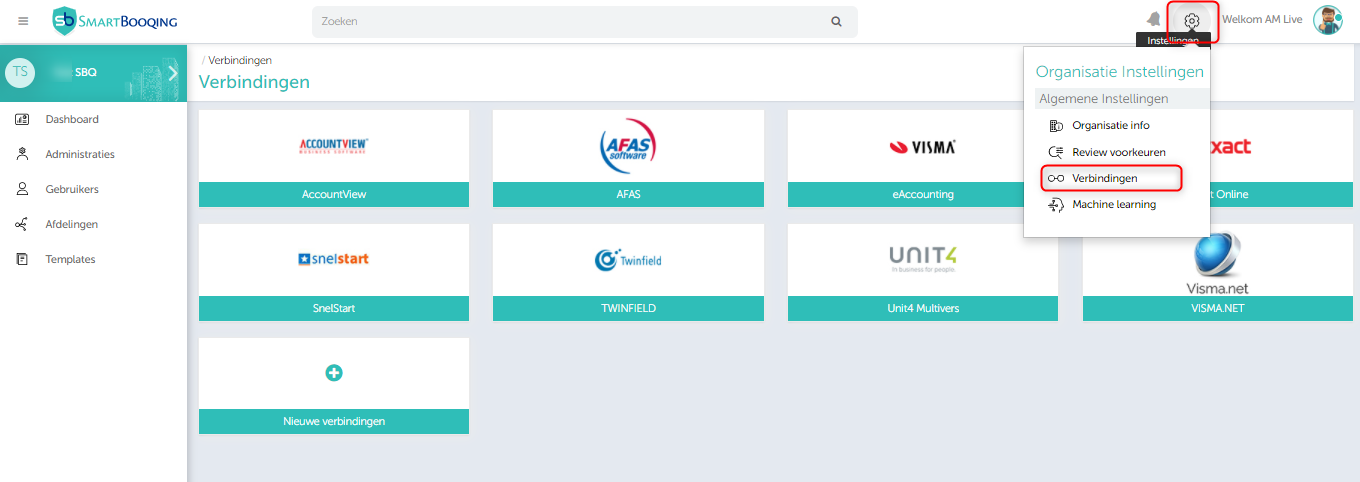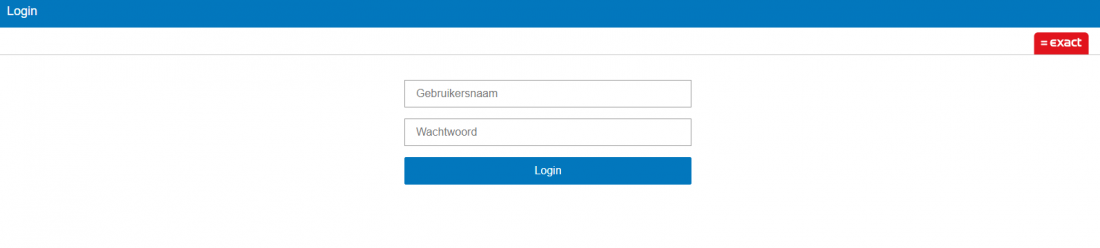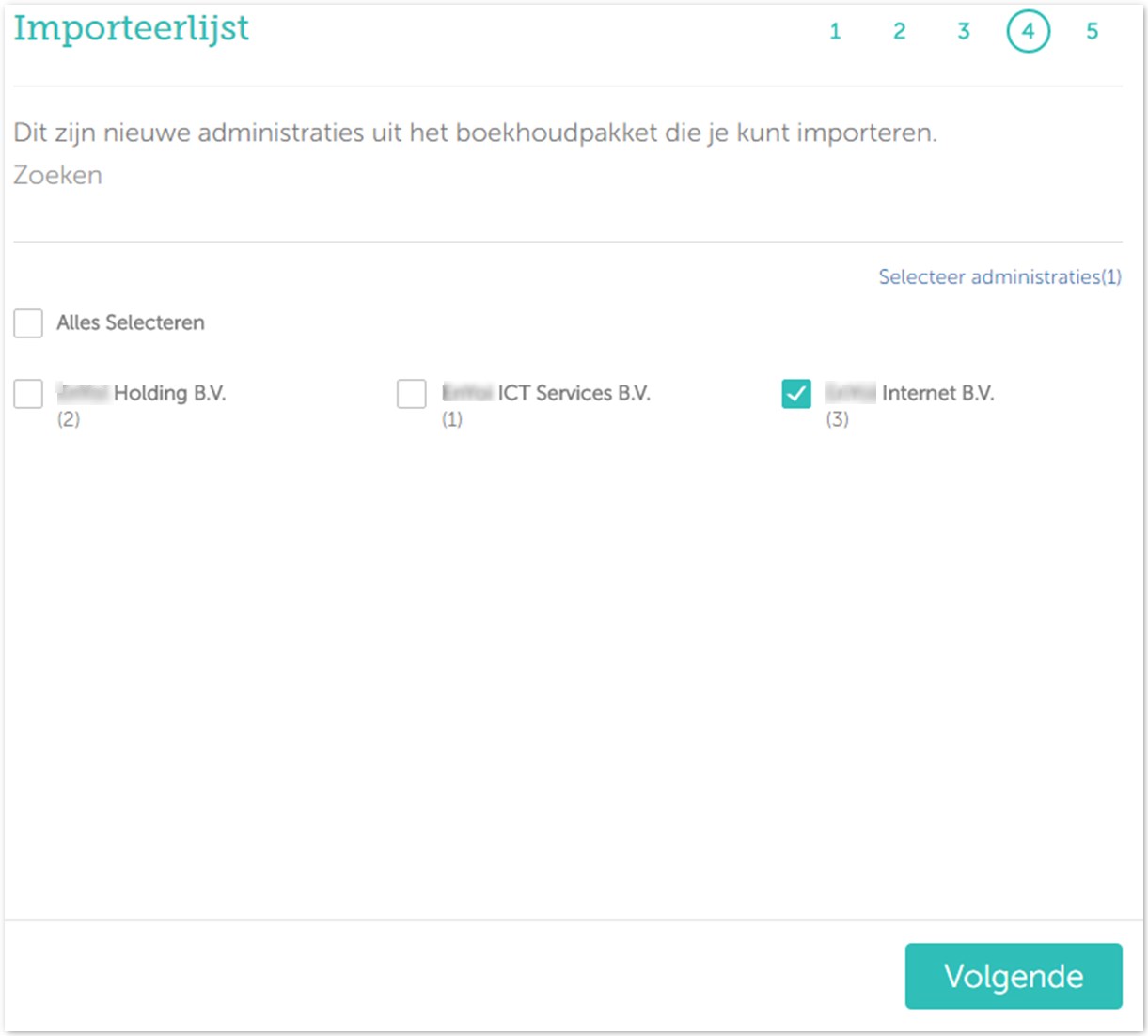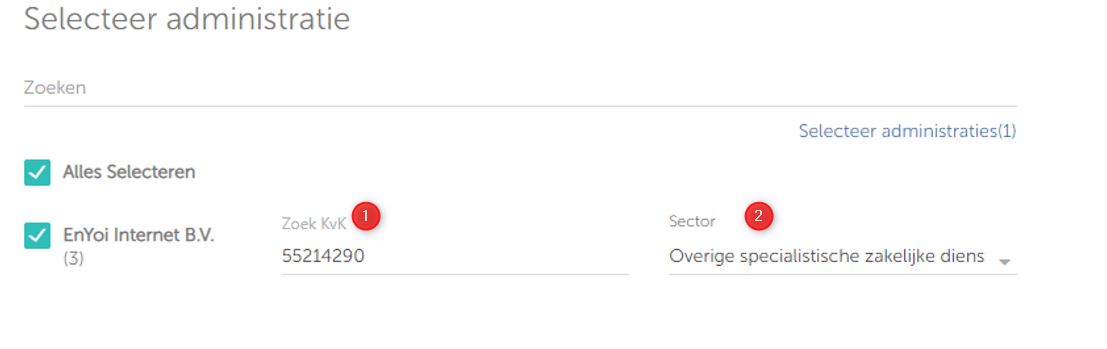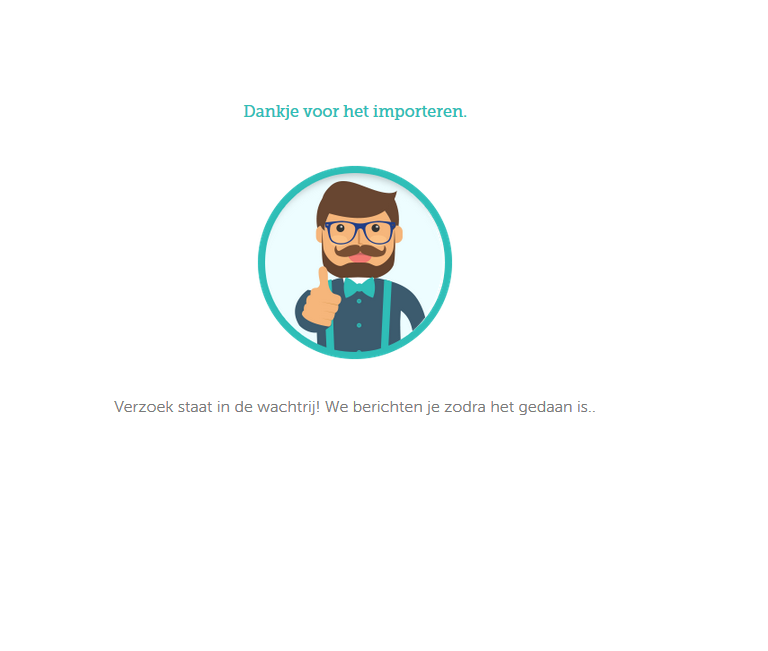In dit artikel vind je informatie over:
- Voorwaarden
- Introductie
- Importeren van administraties
- Bestaande verbinding
- Nieuwe verbinding
1. Voorwaarden:
Wat heb je nodig om te starten?
Voor het gebruik van Exact Online heb je de inloggegevens nodig.(Gebruikersnaam en wachtwoord)
Er zijn geen extra instellingen of apps nodig om te kunnen beginnen.
2. Introductie:
Om in Smartbooqing een nieuwe verbinding met een van de boekhoudpakketten te kunnen maken, log je eerst in bij Smartbooqing. Ga dan naar ‘organisatie’ en kies dan voor ‘verbindingen’, zie hieronder:
3. Importeren administraties vanuit Exact Online:
3.1. Bestaande/ Nieuwe verbinding:
Stap 1:
Selecteer Exact Online als boekhoudpakket en kies uit bestaande of nieuwe verbinding.
Stap 2:
Als je een nieuwe /bestaande verbinding wilt maken met Exact Online, wordt je geleid naar de inlogpagina van Exact Online:
Stap 3:
Zodra je de inloggegevens hebt ingevoerd wordt je kom je weer terecht op het portaal van Smartbooqing waar je de administraties kunt kiezen die je wilt importeren, zie afbeelding hieronder:
Als je de administratie(s) hebt geselecteerd klik je op ‘Volgende’.
Stap 4:
- Klik op volgende, en je ziet het onderstaand scherm waarin je wordt gevraagd het KvK-nummer en/of sector op te geven.
- Is er geen KvK-nummer bekend, geef dan een reden op. (Selecteer uit ‘Geen bedrijf of test/demo’) en selecteer de sector.
Stap 5:
- Met een bulkopdracht kun je de administraties toewijzen aan gebruikers, templates of divisies. Zie daarvoor het onderstaande scherm.
- De stappen:
- Selecteer administraties (Standaard zijn ze allemaal geselecteerd)
- Wijs divisie toe
- Toewijzen van gebruikers
- Standaard worden alle nieuw toegevoegde administraties toegewezen aan alle ‘beheerders’.
- Toewijzen van template
- Dit is niet verplicht en mag je overslaan.
- Als je klaar bent verschijnt het onderstaande scherm.